
Wenn Sie einen Livestream hosten möchten, ist YouTube eine großartige Plattform dafür.
Können Sie jedoch einen privaten oder nicht gelisteten Livestream auf YouTube hosten?
Die Antwort ist ja – YouTube erlaubt Streamern, die Datenschutzeinstellungen ihres Livestreams zu ändern streamen.
Streamer können dies tun, bevor sie auf YouTube live gehen, indem sie die “Sichtbarkeit” Einstellung.
Jedoch ist die “Sichtbarkeit” -Einstellung ist schwer zu finden.
Sobald Sie die Einstellung gefunden haben, können Sie die Datenschutzeinstellung Ihres Livestreams ändern.
In diesem Leitfaden erfahren Sie, wie Sie einen privaten Live-Stream auf YouTube hosten.
So führen Sie einen privaten Live-Stream auf YouTube aus
Um einen privaten Live-Stream auf YouTube zu hosten, müssen Sie zuerst auf „Go live“ klicken.
Sobald Sie auf Ihrem Live-Streaming-Dashboard sind, klicken Sie auf „Go live“. 8220;Bearbeiten” Schaltfläche und ändern Sie die “Sichtbarkeit” Einstellung von “Öffentlich” auf “Privat”.
Nachdem Sie die “Sichtbarkeit” auf “Privat” eingestellt ist, müssen Sie andere per E-Mail einladen.
Klicken Sie dazu auf “Privat teilen” und E-Mails anderer Personen hinzufügen.
Speichern Sie abschließend Ihre Einstellungen, indem Sie auf die Schaltfläche „Speichern“ klicken.
Wenn Ihr Video live ist, werden Ihre Eingeladenen per E-Mail benachrichtigt, sich ihm anzuschließen.
Im Folgenden finden Sie eine Schritt-für-Schritt-Anleitung (mit Screenshots) zum Hosten eines privaten Livestreams auf YouTube:
- Öffnen Sie YouTube & Klicken Sie auf “Live gehen”
- Wählen Sie “Jetzt gleich” und dann “Integrierte Webcam”
- Klicken Sie auf “Bearbeiten” klicken Sie dann auf “Sichtbarkeit”
- Wählen Sie “Privat” &Ampere; Andere per E-Mail einladen
1. Öffnen Sie YouTube & Klicken Sie auf „Live gehen“

YouTube öffnen > Klicken Sie auf Ihr Profilbild > klicken Sie auf “Live gehen”.
Öffne zuerst YouTube auf einem Desktop.
Klicke dann auf dein Profilbild in der oberen Navigationsleiste.
Dies öffnet ein Menü mit zwei Optionen, einschließlich "Video hochladen" und “Live gehen”.
Das “Video hochladen” Mit der Option “Go live” können Sie ein Video auf Ihren YouTube-Kanal hochladen. Option können Sie auf YouTube live gehen.
Klicken Sie auf “Go live”, um zum YouTube Live Control Room zu gehen.
Denken Sie daran, dass Sie auf YouTube nur auf einem Desktop live streamen können.
Wenn Sie suchen um auf einem Mobilgerät live auf YouTube zu streamen, müssen Sie mindestens 1.000 Abonnenten haben.
Andererseits besteht für Sie keine Anforderung, dass Sie auf dem Desktop live streamen Version von YouTube.
2. Wählen Sie „Jetzt gleich“ und dann „Integrierte Webcam“
aus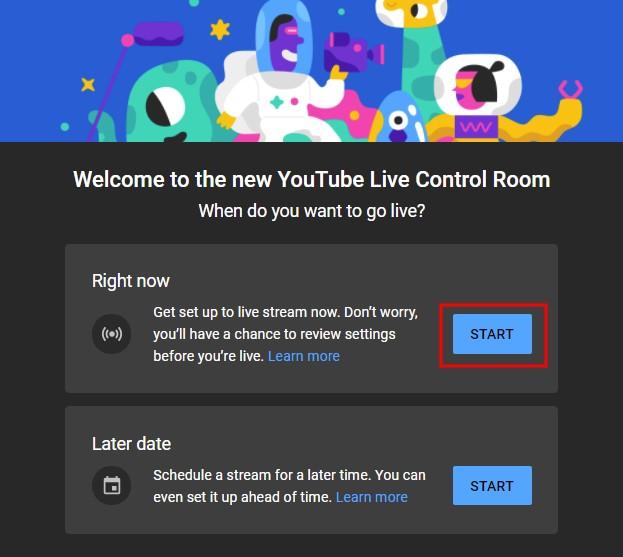
Wählen Sie Ihre bevorzugte Zeit für den Livestream (& #8220;Sofort ” empfohlen).
Nachdem Sie auf “Go live” geklickt haben, landen Sie auf der YouTube Live Kontrollraum.
Im YouTube Live Control Room stehen dir zwei Optionen zur Verfügung, darunter „Jetzt gleich“; und “Späteres Datum”.
Die “Im Moment” Mit der Option können Sie jetzt live streamen, aber Sie können Ihre Einstellungen überprüfen, bevor Sie live gehen.
Wenn Sie Ihren Stream für einen späteren Zeitpunkt planen möchten, können Sie das “Spätere Datum” Option.
Im Moment wählen Sie die Option “Im Moment” Option, indem Sie auf “Start” klicken.
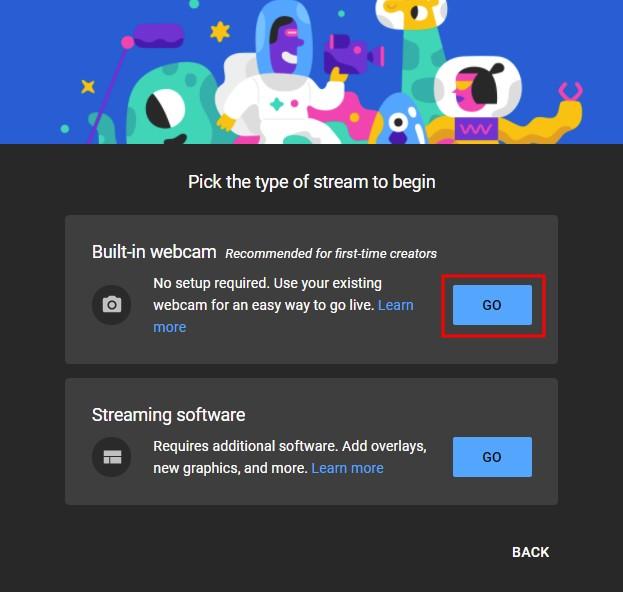
Wählen Sie die Art des Streams aus (“ ;Integrierte Software” empfohlen).
Nachdem Sie “Im Moment” müssen Sie zwischen einigen Stream-Typen
wählenDer erste Stream-Typ ist “Integrierte Webcam” während der zweite Stream-Typ “Streaming-Software” ist.
Wenn Sie mit Ihrer Webcam und Ihrem Mikrofon streamen möchten, wählen Sie “Integriert Webcam” Option.
Diese Option wird auch Anfängern empfohlen, da sie einfacher ist.
Wenn Sie jedoch mit einer Streaming-Software wie OBS live streamen möchten, wählen Sie &# 8220;Streaming-Software” Option.
Zur Vereinfachung wählen Sie die “Integrierte” Webcam-Option.
Fahren Sie mit den nächsten Schritten fort, um zu erfahren, wie Sie Ihren Livestream in einen privaten umwandeln können.
3. Klicken Sie auf “Bearbeiten” und klicken Sie dann auf „Sichtbarkeit“

Klicken Sie in Ihrem Live-Streaming-Dashboard auf die Schaltfläche “Bearbeiten” Schaltfläche.
Sobald Sie ausgewählt haben, wann Sie live gehen möchten, und Ihren bevorzugten Streamtyp, landen Sie auf Ihrem Live-Streaming-Dashboard.
Auf Ihrem Live-Streaming-Dashboard sehen Sie die Informationen zu Ihrem Video (Titel, Kategorie, Datenschutz usw.).
Sie ’ Außerdem sehen Sie Ihre Stream-Einstellungen, Analysen und den Status Ihres Streams.
In den Informationen zu Ihrem Video sehen Sie eine “Bearbeiten” Schaltfläche oben rechts.
Klicken Sie auf die Schaltfläche “Bearbeiten” Schaltfläche , um die Informationen deines Videos zu bearbeiten.
Da die Informationen deines Kanals die Datenschutzeinstellungen deines Videos enthalten, musst du sie bearbeiten.
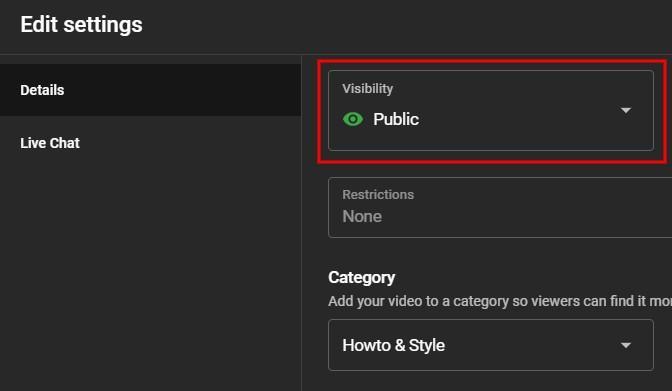
Klicken Sie auf “Sichtbarkeit” Option.
Nachdem Sie auf die Schaltfläche “Bearbeiten” klicken, landen Sie auf der “Details” Registerkarte , auf der Sie die Informationen zu Ihrem Video bearbeiten können.
Auf der Registerkarte “Details” sehen Sie den Titel, die Beschreibung, die Sichtbarkeit und mehr Ihres Videos.
Scrollen Sie nach unten, bis Sie die Schaltfläche „Sichtbarkeit“ sehen. Option.
Klicken Sie auf die Schaltfläche “Sichtbarkeit” Option, um die Sichtbarkeitsoptionen zu öffnen.
Die “Sichtbarkeit” können Sie ändern, wer Ihren Live-Stream sehen kann.
Standardmäßig ist die Option auf „Öffentlich“ eingestellt, was bedeutet, dass jeder Ihren Live-Stream auf YouTube sehen kann .
Fahren Sie mit dem letzten Schritt fort, um zu erfahren, wie Sie Ihren Live-Stream privatisieren können, sodass ihn nur ausgewählte Personen sehen können.
4. Wählen Sie “Privat” &Ampere; andere per E-Mail einladen
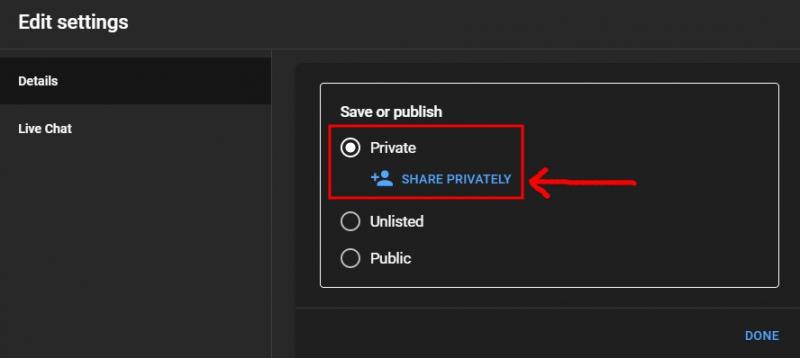
Wählen Sie die Option „Privat“ aus ; und klicken Sie dann auf „Privat teilen“.
Es gibt drei Sichtbarkeitsoptionen, aus denen Sie auswählen können, einschließlich „Privat“. 8221;, “Nicht gelistet” und “Öffentlich”.
Das “Privat” Mit dieser Option können Sie eine ausgewählte Anzahl von Personen per E-Mail zu Ihrem Live-Stream einladen.
Wenn Sie „Nicht gelistet“ auswählen, können nur Personen mit dem Link zu Ihrem Live-Stream teilnehmen sieh es dir an.
Zu guter Letzt, die “Public” Mit dieser Option kann jeder auf YouTube Ihren Livestream ansehen.
Wählen Sie die Option „Privat“ aus. Option, um Ihren Livestream zu privatisieren.
Dann müssen Sie andere zu Ihrem Livestream einladen.
Um andere zu Ihrem Livestream einzuladen, klicken Sie auf “Privat teilen”.
 < /p>
< /p>
Laden Sie andere zu Ihrem Live-Stream ein, indem Sie ihre E-Mail-Adressen auf der Seite “Eingeladene” Feld > Wählen Sie “Per E-Mail benachrichtigen” > klicken Sie auf “Fertig”.
Nachdem Sie auf “Privat teilen” geklickt haben, müssen Sie andere einladen, Ihr privates Video anzusehen.
Sie können dies tun, indem Sie ihre E-Mail-Adressen eingeben auf der Seite “Eingeladene” ein.
Geben Sie einfach die E-Mail-Adressen der Personen ein, die Sie zu Ihrem Livestream einladen möchten, und drücken Sie die Eingabetaste. auf Ihrer Tastatur.
Wenn Sie erfolgreich eine E-Mail-Adresse eingegeben haben, wird ein “x” Symbol daneben.
Wenn Sie sich bei einer E-Mail vertippt haben, klicken Sie auf das “x” Symbol daneben, um es zu entfernen.
Nachdem Sie alle E-Mail-Adressen hinzugefügt haben, klicken Sie auf das Symbol “Per E-Mail benachrichtigen” Kontrollkästchen.
Dadurch kann YouTube eine E-Mail an Ihre Eingeladenen senden, wenn Sie live sind.
Zuletzt klicken Sie auf “Fertig” ;, um deine Einstellungen zu aktualisieren.
Du hast erfolgreich gelernt, wie man einen privaten Livestream auf YouTube hostet!
Fazit
Fällig Aufgrund der zunehmenden Beliebtheit von Heimarbeit und Lernen von zu Hause aus werden Online-Meetings immer häufiger.
Live auf YouTube zu gehen, ist eine einzigartige Möglichkeit, ein Online-Meeting mit Ihren Kollegen durchzuführen , Klassenkameraden usw.
Aber mit dedizierten Videokommunikationstools wie Zoom und Microsoft Teams beginnen die Leute, auf sie umzusteigen.
Obwohl YouTube Live normalerweise für Spiele verwendet wird, Sie können es auch verwenden, um Video-/Webkonferenzen durchzuführen.
